2010年11月1日
第2.0版
マウスサウンド 説明書
[1]機能
このアプリケーションは、マウスカーソルが砂時計もしくは、矢印付き砂時計の状態を音で知らせる機能をもちます。
なお、サウンドファイルは、デフォルトで組み込まれていますが好みの音色又は音声アナウンス等に変えたい場合の個別設定も可能です。
又、カーソルの位置が画面の左、右いっぱい又は上、下いっぱいかを音声でアナウンスします。 (この機能は、通常OFFに設定されている。)
[2]インストール要件
・Windows XP、Windows7 、RAM 256MB以上
・NET Framework 2.0 以上が既にインストールされていること。(NET Frameworkは、コントロールパネルの「プログラムの追加と削除」で確認できます。)
(インストールされていない場合は、マイクロソフトダウンロードセンターより入手) http://www.microsoft.com/downloads/Search.aspx?displaylang=ja
[3]インストール、アンインストール
<インストール>
CD又は、任意のフォルダーに置かれたMousSoundInst.msi をダブルクリックしてください。
(画面の指示に従ってインストールしてください。 標準的なインストールは、「次」へのボタンを押すだけです。)
無事にインストールが終了すれば、デスクトップにマウスサウンド(ひよこのアイコン)ができています。
<アンインストール>
マウスサウンドが起動している場合は、タスクトレイのアイコンを右クリックし、「終了」を選択しクリックで終わらせます。
その後、コントロールパネルの「プログラムの追加と削除」でマウスサウンドを選択し削除します。
なお、アンインストール作業でも独自に作成した個別音源は、削除されませんが、念のため別個に保管することをお勧めします。
<バージョンアップ>
アンインストール後に再インストールします。 なお、以前に設定した内容はクリヤーされますので再設定が必要です。
[4]設定
設定フォームを出して必要な項目をセットします。
「スタート→マウスサウンド→マウスサウンド起動」又は、マウスサウンドアイコン(ひよこ)のダブルクリックにて起動してください。
起動すればタスクトレイにひよこのアイコンが出現します。 このひよこのアイコンを右クリックするかWindowsキー+bキーでタスクトレイを選択し左右矢印キーで
マウスサウンドアイコンに移動します。 その後アプリケーションキーを押します。
設定、説明書、終了の表示が出てきますので、上下の矢印キーを押して設定を選択し押してください。(音量などの設定フォームが出てきます)
説明書はこの文書です。 設定の詳細については第1表を参考に各項目を設定してください。
<第1表>
|
|
機能 |
分類 |
ホットキー |
初期値 |
説明 | |
|
1 |
サウンドファイルの選択 |
デフォルト又は個別設定 |
ラジオボタン |
ALT+W |
デフォルト |
デフォルトの警告音を使用するか、自分で用意した警告音を使うかを設定する。 (ファイルは、WAV形式です。) |
|
2 |
砂時計時の警告音 (デフォルトは、 ポロポロポロ~~) |
音量設定 |
ラジオボタン |
ALT+S |
中 |
大中小の3段階です。 ALT+Sで音量設定を選択 ⇒ 左矢印(←)又は右矢印(→)で大中小のどれかを選択。 なお、警告音を個別設定した場合はこの音量設定は動作しません。 |
|
音量試験 |
ボタン |
ALT+T |
設定した音量と音色を確認するためのボタンです。 | |||
|
個別ファイル参照 |
ボタン |
ALT+N |
なし |
砂時計時の音を自分で用意する場合、この参照ボタンでそのファイルを設定します。 | ||
|
感度 |
テキストボックス |
|
3 |
短時間の砂時計は無視するためです。通常は1~9の間で設定します。 数字が大きくなるほど感度が鈍くなります。 | ||
|
3 |
矢印付き砂時計の警告音 (デフォルトは、 ピョロピョロピョロ~~) |
音量設定 |
ラジオボタン |
ALT+Y |
中 |
大中小の3段階です。 ALT+Yで音量設定を選択 ⇒ 左矢印(←)又は右矢印(→)で大中小のどれかを選択。 なお、警告音を個別設定した場合はこの音量設定は動作しません。 |
|
音量試験 |
ボタン |
ALT+Z |
|
設定した音量と音色を確認するためのボタンです。 | ||
|
個別ファイル参照 |
ボタン |
ALT+O |
なし |
矢印付き砂時計の音を自分で用意する場合、この参照ボタンでそのファイルを設定します。 | ||
|
感度 |
テキストボックス |
|
3 |
短時間の砂時計は無視するためです。通常は1~9の間で設定します。 数字が大きくなるほど感度が鈍くなります。 | ||
|
4 |
BGM |
n秒経過後BGM ON/OFF |
チェックボックス |
ALT+F |
ON |
設定した時間後に、BGMを鳴らすことが出来ます。 長時間砂時計になるような作業をの場合、単調な砂時計音から設定時間後に、BGMにします。 |
|
n秒経過後のBGMファイル参照 |
ボタン |
ALT+B |
5 |
この参照ボタンでそのBGMファイルを設定します。 初期状態では、サンプルファイルが設定されています。 | ||
|
n秒経過後BGM試験 |
ボタン |
ALT+C |
|
音量、メロディなどを確認するボタンです。 | ||
|
|
|
経過時間 |
テキストボックス |
5 |
砂時計から、BGMに切り替わる時間を設定します。 | |
|
5 |
マウス位置音 (左、右、上、下) |
ON/OFF |
チェクボックス |
ALT+I |
OFF |
チェックでON 左右上下のいっぱいまでいった場合に音声アナウンスします。 |
|
音量 |
ラジオボタン |
ALT+J |
中 |
大中小の3段階です。 矢印キーでラジオボタンを選択してください。 | ||
|
6 |
起動用ショートカット文字 |
登録 |
テキストボックス |
M |
CTRL+ALT+?(?は、A~Zの任意の文字) 初期設定はMです。 既に登録済みアプリケーションと衝突する場合は、この文字を変更してください。 | |
|
7 |
スタートアップ |
登録 |
ボタン |
ALT+A |
|
パソコンの起動とともに自動起動にする場合は、スタートアップに登録します。 |
|
削除 |
ボタン |
ALT+D |
自動起動の解除です。 | |||
|
8 |
設定終了 |
|
ボタン |
ALT+E |
設定画面を閉じる。 | |
[5]起動・終了
起動方法は、以下の4パターンがあります。
① スタートアップによる起動 ・・・・・・・・・・・・・・ 設定画面のボタンで設定できます。
② スタートメニューから起動 ・・・・・・・・・・・・・・ スタート → すべてのプログラム → マウスサウンド → マウスサウンド起動
③ デスクトップのアイコンより起動 ・・・・・・・・・ ひよこのアイコン(名前:マウスサウンド起動)で起動
④ ショートカットキーにより起動 ・・・・・・・・・・・ Screen Readerなどで割り当てられていない文字を設定して起動
アプリケーションの終了は、パソコンのシャットダウンで終了なので意識する必要はありません。
途中で終了する場合は、Windowsキー+bキーでタスクトレイを選択し矢印キーで操作対象(マウスサウンド)を選択しアプリケーションキーを押します。
設定と終了の項目が出てきますので終了を選択しEnterキーを押します。
[6]砂時計時の状態
砂時計時 ・・・・・・・・・・・・ アプリケーションの起動時又は、高い負荷の計算処理を行っているときなど。
矢印付き砂時計 ・・・・・・ アプリケーションの起動時又は、インターネットエクスプローラなどでWebのデータを取得中のときなど。
[7]著作権等その他
このプログラムはフリーなので自由に御使用ください。なお、著作権は作者である米澤が保有しています。
また、本ソフトを運用した結果については、作者は一切責任を負えないのでご了承ください。
[8]補足事項
(1)ログインすればすぐ使えるように、スタートアップへ登録する機能があります。
この機能を使えば、スタートメニュー又は、ショートカットキーでの起動を省略できますが、使っているパソコンによってタスクトレイにマウスサウンドのアイコンが
出ない場合があります。
これは、電源投入しログイン後4秒以内に起動されたアプリケーションは使用状態にならなければならないとのマイクロソフトの仕様の影響です。
マウスサウンドは軽いソフトですが、ウィルスソフトや無線LANなど色々な常駐ソフトが数多く組み込まれている場合まれに、この現象が出る場合があります。
(但し、この現象が出ても通常使用には影響ありません。 設定画面の呼び出しが出来ないだけです。)
その場合、以下の方法を試してください。
①スタートボタン→マイネットワークでネットワークタスクにある、「ネットワークに接続しているUPnPデバイスのアイコンを非表示にする」をクリックその後再起動。
②起動後のログイン画面で少し間をおきログインする。(それでも駄目ならログオフ後再度ログインする。)
(2)個別設定ファイルに使えるサンプルファイル
①砂時計音
C:\Program Files\MousSound\Kobetu に以下のサンプルファイルがあります。
すなどけいだよ.wav
やじるしつきすなどけいだよ.wav
ヒュインー.WAV
プインー.wav
②BGM
C:\Program Files\MousSound\BGM に以下のサンプルファイルがあります。
bird.wav
musicbox.wav
好みに応じて自前で音声ファイルを作ったり、インターネット上でフリーで公開されている効果音などを使ってください。(形式は、WAV形式です。)
<参考URL>
フリーBGM Music with myuu
http://osabisi.sakura.ne.jp/m2/tm4/se_new.html
ザ・マッチメイカアズ
http://www.ne.jp/asahi/music/myuu/wave/wave.htm
[9]制限事項
起動用ショートカット文字をデスクトップアイコンに割り当てる機能がありますが、このソフトには手動で割り当てた文字を読み取る機能がありません。
手で割り当てる場合は、このソフトによる設定機能を使わないでください。
(実際の設定値と設定画面に表示された値と相違が出ます。)
<スクリーンショット>
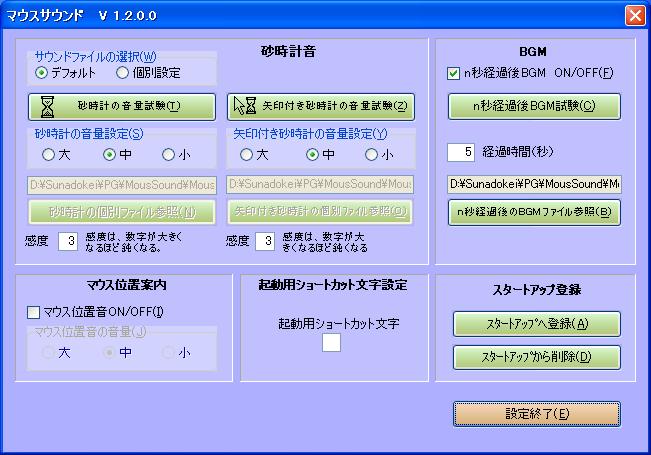
タスクトレイのコンテキストメニュー(設定)を選択すると左の設定フォームが出現する。
説明書をクリックするとこのドキュメントが出現する。
(スタートメニュー → マウスサウンド → マウスサウンド説明書 でも可)

[10]謝辞
マウスサウンドのアイデア提供と評価に協力して頂いた、Dream Navigator Yokohama メンバー及びフリーの効果音・BGMを公開されている、
hasegawa-desine研究所様、ザ・マッチメイカアズ様、Music with Myuu様には本書を借りて深く感謝申し上げます。
[11]改版履歴
V2.0 2010年11月1日 Windows7対応にする。
V1.2 2009年1月27日 説明書をhtml形式に変更する。 BGMの機能を付加する。
V1.1 2009年1月15日 個別の音源が設定可能にする。
V1.0 初版 2009年1月10日